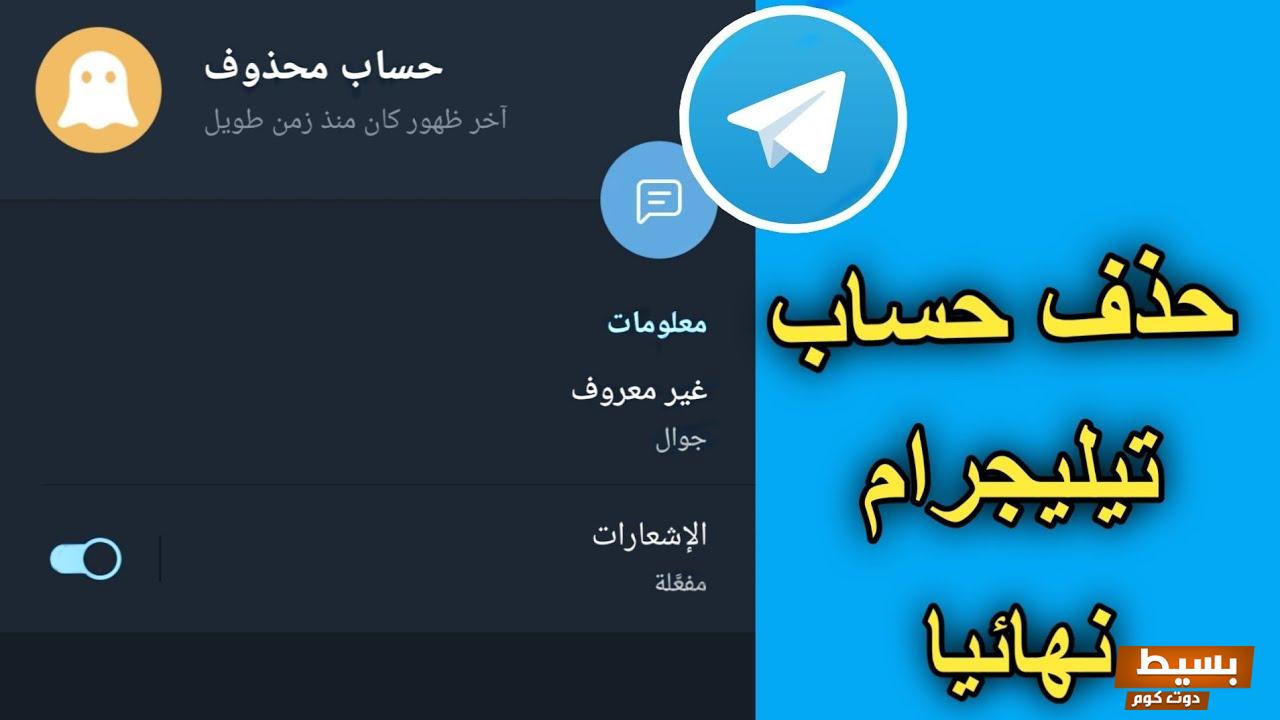طرق تنظيف الايفون من الفيروسات بسهولة

تنظيف الايفون من الفيروسات، بكل لحظة، يتم تطوير فيروسات تستهدف أجهزة iPhone الخاصة بالمستخدمين. ورغم الجهود التي تقوم بها شركة Apple لحماية أجهزتها التي تعمل بنظام iOS، إلا أن الفيروسات قادرة على اختراق جدران الحماية، تتزايد قائمة هذه الفيروسات باستمرار، يمكن لجهاز iPhone أن يصاب بالفيروسات من خلال تنزيل تطبيقات معيبة، الروابط إلى تطبيقات الضارة تعتبر أداة شائعة لنقل الفيروسات من قبل المتسللين، ويمكن أن تظهر هذه الروابط في رسائل النص الفورية تحث المستخدمين على “التصرف الفوري، يكفي نقرة واحدة للإصابة بالفيروسات على أجهزة iPhone، وعندما يحدث ذلك، يصبح الهدف الرئيسي هو إزالة هذه الفيروسات من أجهزة iPhone الخاصة بالمستخدمين.
تنظيف الايفون من الفيروسات
هناك مجموعة متعددة من الطرق التي يمكن من خلالها تنظيف جهاز الايفون من الفيروسات ومن هذه الطرق ما يلي:
- إعادة تشغيل iPhone قد تكون واحدة من أسهل وأكثر الطرق فعالية لإزالة الفيروسات من الجهاز، وفيما يلي الخطوات للقيام بذلك.
- استمر في الضغط على زر الطاقة حتى تظهر رسالة تخبرك بإيقاف تشغيل الجهاز.
- انقر على الزر الأبيض واسحبه إلى اليمين، ستقوم هذه الخطوة بإيقاف تشغيل الجهاز.
- استمر في الضغط على زر الطاقة حتى يظهر شعار Apple على الشاشة، مما يشير إلى بدء تشغيل الجهاز مرة أخرى.
- تحديث نظام iOS هو خطوة مهمة للتخلص من الفيروسات وتحسين أمان جهاز iPhone الخاص بك، إليك كيفية تحديث نظام iOS والتعامل مع مشكلة الفيروسات على iPhone.
- نتقل إلى “الإعدادات” من خلال النقر على الرمز الرمادي للترس.
- اختر “عام”.
- اضغط على “تحديث البرنامج”.
- اختر “تنزيل وتثبيت التحديث”.
- ملاحظة، ستحصل على تعليمات لإكمال عملية تنزيل التحديث.
- يمكنك استخدام نفس الخطوات لجهاز iPad الخاص بك.
- وتذكر أن بعض الأجهزة الحديثة قد تتطلب رقم PIN أو تفعيل Face ID أو Touch ID قبل بدء عملية التحديث.
- قبل البدء، تأكد من توصيل الجهاز بمصدر طاقة أو شحن البطارية بالكامل.
طرق آخرى لتنظيف جهاز الايفون من الفيروسات
هناك طرق آخرى لتنظيف الفيروسات من داخل جهاز الايفون ويمكن استخدام الطرق التالية:
- مسح سجل التصفح على جهاز iPhone الخاص بك هو خطوة مهمة للقضاء على الفيروسات والحفاظ على خصوصيتك، إليك كيفية القيام بذلك.
- افتح “الإعدادات” على جهازك وانتقل إلى قسم Safari.
- انقر على “مسح البيانات والتاريخ”.
- اختر “مسح” لتأكيد عملية المسح.
- يرجى ملاحظة أن هذه العملية قد تستغرق بضع دقائق حتى تكتمل.
- الاهتمام بالتطبيقات التي تثبتها على جهاز iPhone أمر مهم للحفاظ على أمانه إليك كيفية إزالة التطبيقات المشبوهة.
- اضغط بشكل مطول على رمز التطبيق الذي تريد حذفه.
- ستظهر قائمة تحتوي على خيارات متعددة، بما في ذلك “إزالة التطبيق”.
- حدد خيار “إزالة التطبيق”.
- ستظهر رسالة تطلب تأكيد الإزالة.
- اضغط على “حذف” لتأكيد إزالة التطبيق.
- بعد حذف التطبيق، يمكنك إعادة تشغيل جهاز iPhone الخاص بك لتأكيد إزالته بنجاح.
اقرأ أيضًا: افضل برنامج نقل نسخة ويندوز من جهاز إلى آخر
طريقة استعادة نسخة احتياطية سابقة
للرجوع إلى الإصدار السابق من جهاز iPhone الخاص بك وتجنب الفيروسات، يمكنك استخدام خيار “الإصدار الاحتياطي السابق”، وهو أحد الطرق الفعّالة لإزالة البرامج الضارة:
- إليك كيفية القيام بذلك باستخدام النسخ الاحتياطية من iCloud، الخيار الأول،استخدام iCloud
- قم بالانتقال إلى الإعدادات واختر “iCloud”.
- تأكد من تفعيل النسخ الاحتياطي في iCloud. إذا كان غير مفعل، فتحتاج إلى الانتقال إلى الخيار الثاني.
- في قائمة الإعدادات، اختر “عام”، ثم “نقل أو إعادة تعيين iPhone”.
- اضغط على “مسح كل المحتوى والإعدادات”.
- للاستعادة من النسخة الاحتياطية في iCloud، اختر “استعادة من iCloud” واتبع التعليمات على الشاشة لتسجيل الدخول إلى iCloud وتحديد النسخة الاحتياطية التي تريد استعادتها.
- بعد استعادة النسخة الاحتياطية، سيتم استعادة جهازك إلى الإصدار السابق الذي كان خاليًا من الفيروسات.
اقرأ أيضًا: استرجاع الصور المحذوفة من الهاتف بعد الفورمات!
إعادة ضبط جهاز iPhone لإزالة الفيروسات والبرامج الضارة
إذا فشلت الطرق السابقة، يمكنك اللجوء إلى إعادة ضبط المصنع لجهاز iPhone الخاص بك كحلاقة أخيرة لإزالة البرامج الضارة، هذا الإجراء يزيل جميع المحتويات والتطبيقات والإعدادات الحالية، مما يساعد على التخلص من الفيروسات وتثبيت أحدث إصدار لجهاز iOS. إليك كيفية القيام بذلك:
- افتح إعدادات جهازك.
- انتقل إلى قسم “عام”.
- اضغط على “نقل أو إعادة تعيين iPhone”.
- حدد “محو كل المحتويات والإعدادات”.
- اضغط على “مسح الآن” لتأكيد عملية الإعادة ضبط.
- بعد الانتهاء من هذه الخطوات، سيتم إعادة جهاز iPhone الخاص بك إلى حالته الأصلية، وسيتم تثبيت أحدث إصدار لنظام iOS، مما يضمن تحسين الأداء والأمان لجهازك.